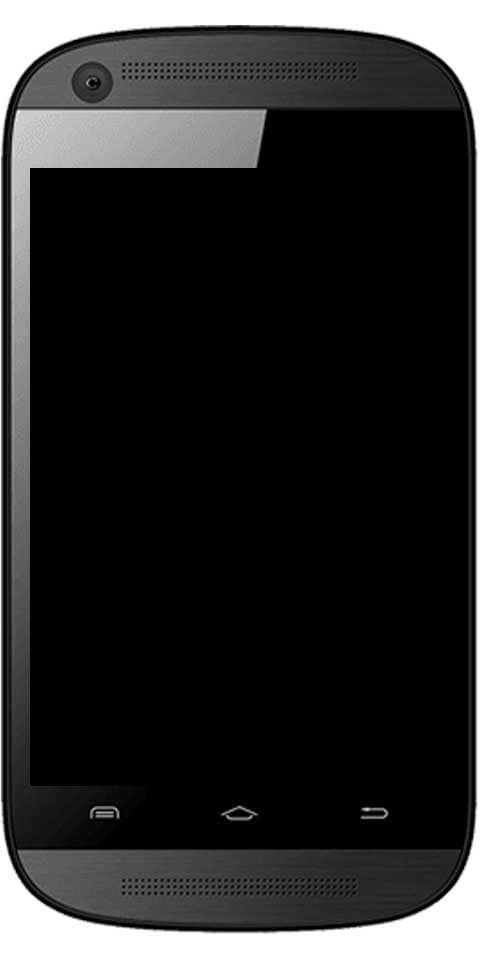iPhone이 켜지지 않고 화면이 검은 색인 경우 수행 할 작업
iPhone은 시장에서 가장 안정적인 스마트 폰 중 하나이며 일반적으로 실패 횟수가 적지 만 실패가없는 것은 사실이며 (불가능 함) 경우에 따라 이상한 두려움을 줄 수 있습니다. 켜지지 않거나 화면이 완전히 검은 색으로 남아 있습니다.
일반적으로 이러한 오류는 기기의 소프트웨어, 특히 iOS가 정상적으로 응답 할 수없는 중단 된 일부 프로세스로 인해 발생합니다.

iPhone이 켜지지 않습니까? 검은 화면을 유지합니까? 다음은 몇 가지 해결책입니다.
이 상황에 있고 iPhone이 응답하지 않거나 켜지지 않거나 화면이 완전히 어두워졌습니다. [appbox xda] 다음 줄에서 컴퓨터의 정상적인 작동을 복구하는 몇 가지 옵션을 제공하고 싶습니다.
1.- 장치 다시 시작 강제
이러한 상황에서 자신을 빠르고 일반적으로 효과적이라고 생각하면 일반적으로iPhone 리셋 또는 하드 리셋.
kodi에서 중국 영화를 보는 방법
이렇게하면 모든 소프트웨어 프로세스가 닫히고 다시 시작할 때 다시 시작되므로 특정 오류가 발생한 경우 해결됩니다.
iPhone 모델에 따라 다음을 수행해야합니다. 하드 리셋 어떤 식 으로든 :
iPhone Xs, Xr, X 및 8
최신 iPhone 모델에서는 다음을 수행해야합니다.
- 볼륨 높이기 버튼을 클릭하고 볼륨 낮추기 버튼을 클릭하십시오.
- 스마트 폰 화면에 Apple 로고가 나타날 때까지 iPhone 켜기 / 끄기 버튼을 길게 누릅니다.
이 작업이 완료되면 모든 버튼을 놓을 수 있으며 iOS가 완전히 부팅 될 때까지 기다려야 장치를 정상적으로 재사용 할 수 있습니다.
iPhone 7 및 7 Plus
iPhone 7은 기계적인 움직임이있는 홈 버튼이없는 최초의 Apple 스마트 폰이었고, 이로 인해 하드 리셋 이전 세대 앞에서 변경되었습니다. 이러한 장치 중 하나가있는 경우 다음을 수행해야합니다.
PC를 불 스틱으로 스트리밍
- 볼륨 낮추기 및 켜기 / 끄기 버튼을 누릅니다.
- Apple 로고가 화면에 나타날 때까지 두 버튼을 모두 누르고 있습니다 (몇 초 정도 소요됨).
이 작업이 완료되면 iOS가 완전히 부팅 될 때까지 기다려야하며 장치를 다시 사용할 수 있습니다.
thevideo, me / pair
iPhone 6s, 6, 5s, 5, SE 및 이전 세대
내가 말했듯이 iPhone 7은 강제로 다시 시작하는 프로세스가 변경된 최초의 Apple 스마트 폰이므로 이전 세대가있는 경우 프로세스는 다음과 같습니다.
- 장치의 켜기 / 끄기 및 홈 버튼을 누릅니다.
- Apple 로고가 화면에 나타날 때까지 두 버튼을 모두 누르고 있습니다.
최신 세대와 마찬가지로이 프로세스는 몇 초 (일반적으로 5 ~ 10)가 걸리지 않아야하며 그 후 iOS가 기기를 정상적으로 다시 사용하기 시작할 때까지 기다리면됩니다.
모든 것이 순조롭게 진행되고 iPhone이 켜지지 않는 문제가 특정 소프트웨어 오류 였다면 모든 것이 정상으로 돌아 왔어 야하며 기기를 계속 사용할 수 있습니다. 화면이 여전히 검은 색이거나 응답이 없으면 다른 가능한 해결 방법을 확인하십시오.
2.- iPhone 배터리 충전

iPhone 배터리가 완전히 소모되었을 때 화면이 완전히 검게 나타나고 아무 버튼을 눌러도 반응이 없습니다. 이런 일이 일어나려면 배터리가 많이 비워 져야하고 시간을 줄 수 없다고 생각할 수 있지만 확인하는 것이 결코 아프지 않을 수도 있습니다.
iPhone을 원래 충전기로 충전하거나무선 충전기최신 세대 중 하나가 있고 장치가 반응하는지 몇 분 정도 기다리십시오.
충전이 완전히 소진되면 iPhone을로드 한 후 15 분에서 20 분까지 전원이 켜지는 데 오랜 시간이 걸릴 수 있습니다. 그러니이 시점에서 인내하십시오. 반응이 없다면 다음 해결책을 시도하기 전에 적어도 30 분을 기다릴 것입니다.
zte zmax pro 불행히도 재고 Android가 중지되었습니다.
3.- iPhone을 공장 상태로 복원
위의 모든 사항이 실패하면 문제가 좀 더 심각 할 수 있으며 단순히 특정 실패가 아닐 수도 있습니다.
이 경우 하드웨어 문제에 대해 생각하기 전에 장치를 공장 상태로 복원합니다. 이를 통해 모든 소프트웨어는 장치가 새 것이었을 때와 같으므로 문제가 하드웨어가 아닌 운영 체제 또는 일부 앱인지 확인할 수 있습니다.
복원 과정을 설명하기 전에 다음 사항을 언급하는 것이 중요합니다. 그렇게하면 장치에 설치된 모든 데이터, 구성 및 앱이 손실됩니다. 의 중요성을 기억해야하는 또 하나의 이유iPhone 백업정기적으로; 결국, 언제 실패 할 수 있는지 또는 언제 단순히 잃을 수 있는지 결코 알 수 없습니다.
iOS 기기를 공장 출하 상태로 복원하려면 다음 단계를 따라야합니다.
- 이 기사에 표시된 단계에 따라 iPhone을 DFU 모드로 전환하십시오.스마트 폰 모델에 따라.
- USB 케이블로 iPhone을 Mac 또는 Windows PC에 연결하고 iTunes를 실행합니다 (사용 가능한 최신 버전의 소프트웨어를 설치하는 것이 좋습니다).
- iTunes는 DFU 모드에서 장치를 감지하고 공장 상태로 복원을 수행하도록 안내합니다. 화면의 지시를 따르기 만하면됩니다.
복원 후 모든 것이 잘되면 장치가 다시 정상적으로 작동합니다. iPhone이 켜지지 않거나 화면이 검은 색으로되어 오늘 하루도 정상적으로 사용할 수 있습니다.
iPhone이 여전히 켜지지 않으면 어떻게합니까?
내가 말했듯이 대부분의 경우 이러한 세 가지 솔루션 중 하나는 소프트웨어로 인한 오류를 복구하기에 충분합니다. 이 세 가지 솔루션을 적용하려고 시도한 후에도 문제가 지속되면 더 중요한 하드웨어 오류가있을 수 있습니다.
페이스 북 사진 정리 방법
이 경우 제 추천은 공인 된 기술 서비스에가는 것입니다 그래서 그들은 장비를 확인하고 정확하게 문제가 화면을 검게 유지하거나 iPhone이 켜지지 않는 곳을 찾을 수 있습니다.